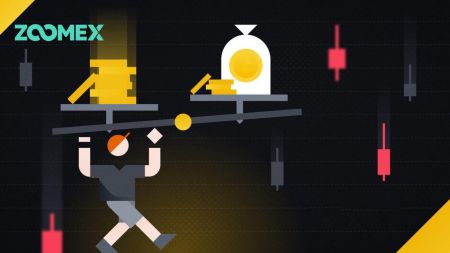Wéi umellen an zréckzéien vun Zoomex
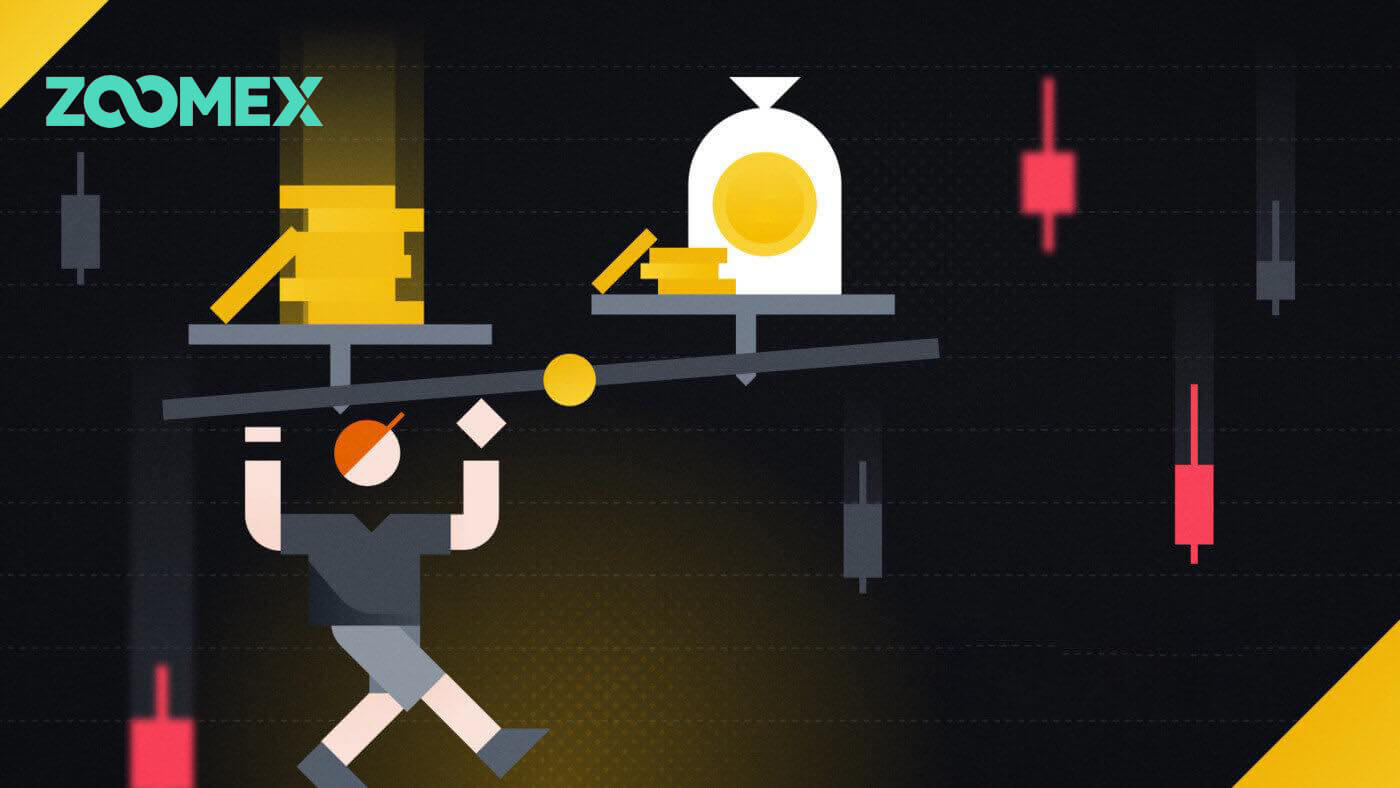
Wéi umellen op Zoomex
Wéi Dir Iech op Ärem Zoomex Kont umellen (Web)
Mat Telefonsnummer
1. Öffnen der Zoomex Websäit a klickt op [ Login ] an der oberer rechter Ecke.
2. Fëllt Är Telefonsnummer a Passwuert aus fir aloggen

3. Klickt op [Login] fir aloggen op Äre Kont.

4. Dëst ass d'Homepage vun Zoomex wann Dir Iech erfollegräich mat der Telefonsnummer aloggen.

Mat Email
1. Öffnen der Zoomex Websäit a klickt op [ Login ] an der oberer rechter Ecke.
2. Klickt op [Login mat E-Mail] fir d'Loginmethod ze wiesselen. Fëllt Är Email a Passwuert aus fir aloggen.


3. Klickt op [Login] fir aloggen op Äre Kont.

4. Dëst ass d'Homepage vun Zoomex wann Dir Iech erfollegräich per E-Mail aloggen.

Wéi Dir Iech op Ärem Zoomex Kont (App) umellt
Mat Telefonsnummer
1. Öffnen Är Zoomex App op Ärem Handy a klickt op d'Profil Ikon.
2. Fëllt Är Telefonsnummer a Passwuert virsiichteg aus.

3. Klickt op [Login] fir aloggen Äre Kont.

4. Gratulatioun, Dir hutt erfollegräich ageloggt.

5. Hei ass d'Homepage nodeems Dir Iech mat der Telefonsnummer erfollegräich ageloggt hutt.

Mat Email
1. Öffnen Är Zoomex App op Ärem Handy a klickt op d'Profil Ikon.
2. Fëllt Är Email a Passwuert virsiichteg aus.

3. Klickt op [Login] fir aloggen Äre Kont.

4. Gratulatioun, Dir hutt erfollegräich ageloggt.

5. Hei ass d'Homepage nodeems Dir Iech per E-Mail erfollegräich ageloggt hutt.

Recuperéieren vergiess Passwuert op Zoomex
1. Öffnen der BitMEX Websäit a klickt op [ Login ] an der oberer rechter Ecke.
2. Klickt op [Passwuert vergiess].

3. Fëllt Är Email Adress / Telefonsnummer aus.


4. Klickt op [Next] fir weiderzemaachen.


5. Fëllt d'Verifikatiounscode op Är E-Mail / Telefon aus.


6. Klickt op [Submit] fir de Prozess ofzeschléissen.

Oft gestallte Froen (FAQ)
Wat ass KYC? Firwat ass KYC erfuerderlech?
KYC heescht "kennt Äre Client." KYC Richtlinnen fir Finanzservicer erfuerderen datt Fachleit en Effort maache fir d'Identitéit, d'Eegeschaft an d'Risiken ze verifizéieren, fir de Risiko fir de jeweilege Kont ze minimiséieren.KYC ass néideg fir d'Sécherheetskonformitéit fir all Händler ze verbesseren.
Verléiert Äre Zoomex Account's Google Authenticator (GA) 2FA
Allgemeng Grënn fir den Zougang zu engem Google Authenticator ze verléieren
1) Äre Smartphone verléieren
2) Smartphone Feelfunktioun (Feele vun ausschalten, Waasser Schued, etc)
Schrëtt 1: Versuch Är Recovery Key Phrase (RKP) ze fannen. Wann Dir et fäerdeg bruecht hutt, kuckt w.e.g. op dëse Guide wéi Dir mat Ärem RKP an de Google Authenticator vun Ärem neie Smartphone nei verbënnt.
- Aus Sécherheetsgrënn späichert Zoomex keng Recovery Key Phrase vun engem Kont
- Eng Erhuelungsschlëssel Phrase gëtt entweder an engem QR Code oder enger String vun alphanumerics presentéiert. Et gëtt nëmmen eemol gewisen, wat um Punkt ass fir Äre Google Authenticator ze binden.
Schrëtt 2: Wann Dir Är RKP net hutt, benotzt Är Zoomex Kont registréiert E-Mail Adress, schéckt eng E-Mail Ufro un dëse Link mat der folgender Schabloun.
Ech géif gären d'Verbindung vum Google Authenticator fir mäi Kont ufroen. Ech hu meng Recovery Key Phrase (RKP) verluer
Bemierkung: Mir wäerten och Händler recommandéieren dës Ufro mat engem Computer / Apparat an engem Netzwierk Breetband ze schécken, deen allgemeng benotzt gëtt fir op de betroffenen Zoomex Kont ze loggen.
Wéi setze / änneren Google Authentifikatioun?
1. Fir maximal Kont- a Verméigenssécherheet ze garantéieren, fuerdert Zoomex all Händler fir hir 2FA zu all Moment mat hirem Google Authenticator gebonnen ze hunn.
2.. Schreift de Recovery Key Phrase (RKP) op a späichert Äre RKP sécher an engem verschlësselte Cloud Server oder an engem anere gesécherten Apparat fir zukünfteg Referenz.
Ier Dir weidergeet, gitt sécher datt Dir d'Google Authenticator App hei erofgelueden hutt: Google Play Store oder Apple App Store
================================================== ==============================
Iwwer PC / Desktop
Gitt op d' Kont a Sécherheet Säit. Maacht e Login wann Dir gefrot gëtt. Klickt op de ' Astellen ' Knäppchen wéi hei ënnendrënner.

1. Eng Dialog Këscht wäert Pop. Klickt op ' Verifizéierungscode schécken '
De Verifizéierungscode gëtt entweder op Är registréiert E-Mailadress oder registréiert Handysnummer geschéckt. Gitt an déi eidel Këschte a klickt op 'Confirméieren'. Eng Pop-out Fënster mat engem QR Code erschéngt. Loosst et als éischt onberéiert wann Dir Äre Smartphone benotzt fir d'Google Authenticator APP erofzelueden.


2. Lancéiere der Google Authenticator App bannent Ärem Smartphone oder Tablet. Wielt d'Ikon ' + ' a wielt ' E QR Code scannen '


3. Scan den QR Code an e 6 Zifferen 2FA Code gëtt zoufälleg an Ärer Google Authenticator APP generéiert. Schreift de 6 Zifferen Code an Ärem Google Authenticator generéiert a klickt op ' Confirm '

Dir sidd alles fäerdeg!
Iwwer APP
Lancéiere der Zoomex APP. Klickt w.e.g. op d'Profil Ikon an der ieweschter lénkser Ecke vun der Startsäit fir op d'Astellungssäit anzeginn.
1. Wielt ' Sécherheet '. Nieft der Google Authentifikatioun, réckelt de Schalter Knäppchen no riets.

2. Schreift d'E-Mail / SMS-Verifikatiounscode, déi op Är E-Mailadress oder Handysnummer geschéckt gëtt. D'APP wäert Iech automatesch op déi nächst Säit viruleeden.


3. Lancéiere der Google Authenticator App bannent Ärem Smartphone oder Tablet. Wielt d'Ikon ' + ' a wielt ' Enter a Setup Key '


4. Gitt all eenzegaartegen Numm an (zB Zoomexacount123), paste de kopéierte Schlëssel an de ' Key ' Raum a wielt ' Add '

5. Gitt zréck an Är Zoomex APP, wielt 'Next' a Schlëssel an de 6 Zifferen Code generéiert an Ärem Google Authenticator a wielt 'Confirméieren'


Dir sidd alles fäerdeg!
Service limitéiert Länner
Zoomex bitt keng Servicer oder Produkter un d'Benotzer an e puer ausgeschlossene Juridictioune mat abegraff dem Festland China, Nordkorea, Kuba, Iran, Sudan, Syrien, Luhansk oder all aner Juridiktiounen, an deenen mir vun Zäit zu Zäit kënne bestëmmen d'Servicer bei eis ofzeschléissen. eleng Diskretioun (" Ausgeschloss Jurisdiktiounen "). Dir sollt eis direkt informéieren wann Dir e Resident an enger vun den ausgeschlossenen Juridictioune sidd oder bewosst sidd iwwer Clienten déi an engem vun den ausgeschlossene Jurisdiktiounen baséieren. Dir verstitt an erkennt datt wann et festgestallt gëtt datt Dir falsch Representatioune vun Ärer Plaz oder Wunnsëtz uginn hutt, d'Firma behält sech d'Recht fir all entspriechend Handlunge mat der Konformitéit vun der lokaler Juridictioun ze huelen, inklusiv d'Kënnegung vun all Kont direkt an d'Liquidatioun vun all oppenen. Positiounen.
Wéi aus Zoomex zréckzéien
Wéi kënnt Dir Krypto vu Zoomex zréckzéien
Crypto op Zoomex (Web) zréckzéien
1. Öffnen d' Zoomex Websäit a klickt op [ Assets ] an der oberer rechter Ecke vun der Säit.
2. Klickt op [Withdraw] fir weiderzemaachen

3. Wielt d'Krypto Währung an d'Netz, déi Dir léiwer zréckzéien.

4. Wielt d'Netz, aus deem Dir wëllt zréckzéien.

5. Gidd d'Adress an de Betrag deen Dir wëllt ofzéien.

6. Nodeems datt, klickt op [WITHDRAW] fir e Réckzuch ufänken.

Crypto op Zoomex zréckzéien (App)
1. Öffnen d' Zoomex App a klickt op [ Verméigen ] an der ënneschter rechter Ecke vun der Säit.
2. Klickt op [Withdraw] fir weiderzemaachen

3. Wielt [On-Chain Réckzuch] fir weiderzemaachen.

4. Wielt d'Zort vun der Mënz / Verméigen, datt Dir ofgezu wëllt.


5. Gidd an oder wielt d'Adress, déi Dir wëllt zréckzéien.


6. Duerno, Typ an der entzu kréien Betrag a klickt op [WITHDRAW] fir e Réckzuch ufänken.

Oft gestallte Froen (FAQ)
Ënnerstëtzt Zoomex direkten Austrëtt?
Jo, Et gëtt och eng maximal Betrag Limite fir en eenzegen direkten Austrëtt. Direkte Réckzuch ka bis zu 30 Minutte daueren fir ze veraarbecht (kuckt d'Tabell hei ënnen)Ginn et Réckzuchsgrenzen op der Zoomex Plattform?
Jo do sinn. Gitt w.e.g. op d'Tabell hei ënnen fir méi Detailer. Dës Limit gëtt all Dag um 00:00 UTC zréckgesat
| KYC Level 0 (Keng Verifikatioun erfuerderlech) | KYC Niveau 1 |
|---|---|
| 100 BTC* | 200 BTC* |
Gëtt et e Minimum Betrag fir Réckzuch?
Jo, et gëtt. Gitt w.e.g. op d'Tabell hei ënnen fir méi Detailer. Notéiert w.e.g. datt Zoomex eng Standard Miner Frais bezilt. Dofir ass et fixéiert fir all Réckzuchsbetrag.
| Mënz | Kette | Direkt Austrëtt Limite | Minimum Réckzuch | Gebühr zréckzéien |
| BTC | BTC | 500 | 0,001 | 0,0005 |
| EOS | EOS | 150000 | 0.2 | 0.1 |
| ETH | ETH | 10000 | 0,02 | 0,005 |
| USDT | ETH | 5000000 | 20 | 10 |
| USDT | TRX | 5000000 | 10 | 1 |
| XRP | XRP | 5000000 | 20 | 0,25 |
| USDT | MATIC | 20000 | 2 | 1 |
| USDT | BSC | 20000 | 10 | 0.3 |
| USDT | ARBI | 20000 | 2 | 1 |
| USDT | OP | 20000 | 2 | 1 |
| ETH | BSC | 10000 | 0,00005600 | 0,00015 |
| ETH | ARBI | 10000 | 0,0005 | 0,00015 |
| ETH | OP | 10000 | 0,0004 | 0,00015 |
| MATIC | ETH | 20000 | 20 | 10 |
| BNB | BSC | 20000 | 0,015 | 0,0005 |
| LINK | ETH | 20000 | 13 | 0,66 |
| DYDX | ETH | 20000 | 16 | 8 |
| FTM | ETH | 20000 | 24 | 12 |
| AXS | ETH | 20000 | 0,78 | 0,39 |
| GALA | ETH | 20000 | 940 | 470 |
| SAND | ETH | 20000 | 30 | 15 |
| UNI | ETH | 20000 | 3 | 1.5 |
| QNT | ETH | 20000 | 0.3 | 0.15 |
| ARB | ARBI | 20000 | 1.4 | 0.7 |
| OP | OP | 20000 | 0.2 | 0.1 |
| WLD | ETH | 20000 | 3 | 1.5 |
| INJ | ETH | 20000 | 1 | 0,5 |
| BLUR | ETH | 20000 | 20 | 10 |
| FOND | BSC | 20000 | 0.4 | 0.2 |
| PEPE | ETH | 2000000000 | 14000000 | 7200000 |
| AAVE | ETH | 20000 | 0,42 | 0.21 |
| MANA | ETH | 20000 | 36 | 18 |
| MAGISCH | ARBI | 20000 | 0.6 | 0.3 |
| CTC | ETH | 20000 | 60 | 30 |
| IMX | ETH | 20000 | 10 | 5 |
| FTT | ETH | 20000 | 3.6 | 1.8 |
| SUSHI | ETH | 20000 | 5,76 | 2.88 |
| KACHEN | BSC | 20000 | 0,056 | 0,028 |
| c98 | BSC | 20000 | 0.6 | 0.3 |
| MASK | ETH | 200000 | 2 | 1 |
| 5 IIR | ETH | 200000 | 50 | 25 |
| RNDR | ETH | 200000 | 2.4 | 1.2 |
| LDO | ETH | 200000 | 14 | 7.15 |
| HFT | ETH | 200000 | 10 | 5 |
| GMX | ARBI | 200000 | 0.012 | 0,006 |
| HAAK | BSC | 200000 | 0.1 | 0,05 |
| AXL | ETH | 200000 | 12 | 6 |
| GMT | BSC | 200000 | 0,5 | 0,25 |
| WOU | ETH | 200000 | 40 | 20 |
| CGPT | BSC | 200000 | 4 | 2 |
| MEME | ETH | 2000000 | 1400 | 700 |
| PLANET | ETH | 2000000000 | 200000 | 100000 |
| BEAM | ETH | 200000000 | 600 | 300 |
| FON | ETH | 200000 | 20 | 10 |
| ROOT | ETH | 2000000 | 240 | 120 |
| CRV | ETH | 20000 | 10 | 5 |
| TRX | TRX | 20000 | 15 | 1.5 |
| MATIC | MATIC | 20000 | 0.1 | 0.1 |
Firwat sinn Zoomex Réckzuchsgebühren relativ méi héich am Verglach mat anere Plattformen?
Zoomex huet e fixe Gebühr fir all Réckzuch berechent an dynamesch d'Batchtransfer Minergebühr op e méi héije Niveau ugepasst fir méi séier Bestätegungsgeschwindegkeete vun de Réckzuch op der Blockchain ze garantéieren.
Wat symboliséieren déi verschidde Statusen an der Réckzuchsgeschicht?
a) Erwaardung Iwwerpréiwung = Händler hunn hir Réckzuchsufro erfollegräich ofginn a sinn op eng Réckzuchsrevisioun.
b) Pending Transfer = D'Austrëttsufro gouf erfollegräich iwwerpréift an ass op d'Soumissioun op de Blockchain.
c) Erfolleg transferéiert = De Réckzuch vun de Verméigen ass erfollegräich a komplett.
d) Refuséiert = D'Austrëttsufro gouf aus verschiddene Grënn verworf.
e) Annuléiert = D'Entzugsufro gouf vum Benotzer annuléiert.
Firwat ass mäi Kont limitéiert fir en Austrëtt auszeféieren?
Fir Kont- a Verméigenssécherheetszwecker, gitt w.e.g. informéiert datt déi folgend Aktiounen zu Réckzuchsbeschränkungen fir 24 Stonnen féieren.
1. Änneren oder zréckgesat Kont Passwuert
2. Ännerung vun ugemellt Handysnummer
3. Kaaft Krypto Mënzen mat der BuyExpress Funktioun
Huet Meng Réckzuch Confirmatiouns E-Mail net an menger E-Mail Inbox kritt. Wat sollt ech maachen?
Schrëtt 1:
Kontrolléiert Är Junk / Spam Këscht fir ze bestëmmen ob d'E-Mail onbedéngt dobannen gelant ass
Schrëtt 2:
Whitelist eis Zoomex E-Mail Adressen fir eng erfollegräich Empfang vun der E-Mail ze garantéieren.
Fir méi Detailer iwwer d'Whitelist erauszefannen, kuckt w.e.g. op e puer vun den offizielle Guiden vun den Haapt E-Mail Service Ubidder. Gmail , Protonmail, iCloud, Hotmail an Outlook an Yahoo Mail
Schrëtt 3:
Probéiert eng aner Réckzuchsufro nach eng Kéier mat dem Google Chrome's Incognito Modus ofzeginn. Fir ze verstoen wéi Dir dëst maacht, klickt w.e.g. hei
Wann Schrëtt 3 funktionnéiert, recommandéiert Zoomex datt Dir d'Cookien an de Cache vun Ärem Haaptbrowser läscht fir d'Optriede vun esou engem Problem an Zukunft ze minimiséieren. Fir ze verstoen wéi Dir dëst maacht, klickt w.e.g. hei
Schrëtt 4:
En exzessive Betrag vun Ufroe bannent enger kuerzer Zäit wäert och zu engem Timeout féieren, wat eis E-Mailservere verhënnert E-Mailen op Är E-Mailadress ze schécken. Wann Dir nach ëmmer net fäeg ass et ze kréien, waart w.e.g. 15 Minutten ier Dir eng nei Ufro ofgitt